1.主要用到 QFileDialog 方法打开本地文件
2.界面
打开前:
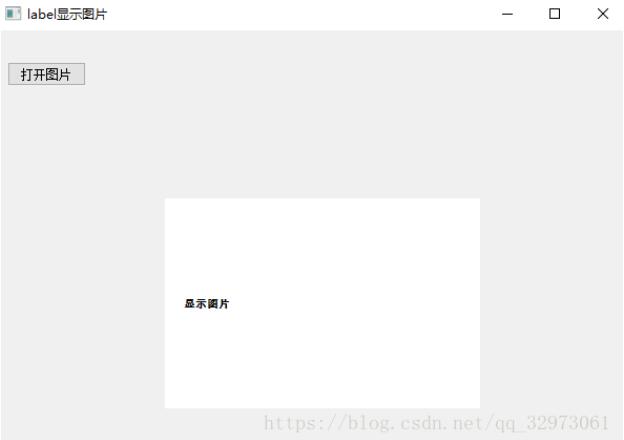
打开后:
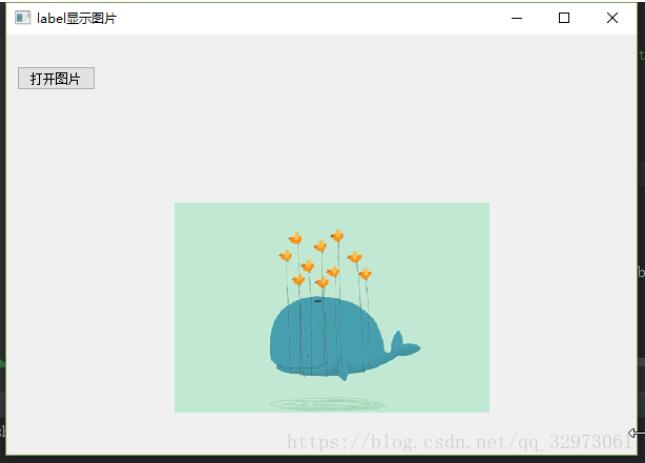
3. 代码
import sys
from PyQt5 import QtWidgets, QtCore, QtGui
from PyQt5.QtGui import *
from PyQt5.QtWidgets import *
from PyQt5.QtCore import *
class picture(QWidget):
def __init__(self):
super(picture, self).__init__()
self.resize(600, 400)
self.setWindowTitle("label显示图片")
self.label = QLabel(self)
self.label.setText(" 显示图片")
self.label.setFixedSize(300, 200)
self.label.move(160, 160)
self.label.setStyleSheet("QLabel{background:white;}"
"QLabel{color:rgb(300,300,300,120);font-size:10px;font-weight:bold;font-family:宋体;}"
)
btn = QPushButton(self)
btn.setText("打开图片")
btn.move(10, 30)
btn.clicked.connect(self.openimage)
def openimage(self):
imgName, imgType = QFileDialog.getOpenFileName(self, "打开图片", "", "*.jpg;;*.png;;All Files(*)")
jpg = QtGui.QPixmap(imgName).scaled(self.label.width(), self.label.height())
self.label.setPixmap(jpg)
if __name__ == "__main__":
app = QtWidgets.QApplication(sys.argv)
my = picture()
my.show()
sys.exit(app.exec_())
以上这篇pyqt5 从本地选择图片 并显示在label上的实例就是小编分享给大家的全部内容了,希望能给大家一个参考,也希望大家多多支持亿速云。
免责声明:本站发布的内容(图片、视频和文字)以原创、转载和分享为主,文章观点不代表本网站立场,如果涉及侵权请联系站长邮箱:is@yisu.com进行举报,并提供相关证据,一经查实,将立刻删除涉嫌侵权内容。